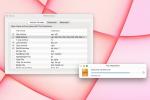A technológiai cégek gyakran reklámozzák kütyüiket és eszközeiket, mint olyan eszközöket, amelyek leegyszerűsítik az életét, de néha saját problémáikat okozzák. Ez különösen igaz a PC-re, amely még mindig a kábelek, hardverek és perifériák zűrzavara lehet, ami felemészti a helyet. Így léphetsz át a rendetlenségen, mint egy szamuráj, és állíthatod helyre a rendet egy rendetlen irodában.
Tartalom
- Vezeték elvezetése és vágása
- Hubok és dokkok, jaj!
- Cserélje ki a monitor állványát
- Váltson kisebb asztalra
Vezeték elvezetése és vágása
Még egy alapszintű otthoni számítógép is rendszerint öt vagy több vezetéket tartalmaz a nyomon követéshez, és gyakran a szükséges extrák, például a hangszórók és a nyomtató is tovább növelik a rendetlenséget. Ez rosszul néz ki, és megnehezítheti a hardver csatlakoztatását, mivel először át kell szőnie a kábelek rendetlenségén, hogy szabad portot találjon.
Ajánlott videók
A zsinóroknak azonban nem kell vadul és szelídülniük. Egyszerű és olcsó eszközök, mint a feliratozógép, tépőzáras és
kábelpályák segíthet megszervezni őket. Bár nem tűnnek el, visszatartják őket, így sokkal kisebb valószínűséggel okoznak gondot.A kábelek irányítása és kötegelése hasznos lehet, de nem mindig segít – vagy eléggé ahhoz, hogy kielégítse az Ön ízlését. Azok, akik valóban megvetik a vezetékeket, érdemes lehet teljesen megszabadulni tőlük, és ennek számos módja van.
Kezdjük a billentyűzettel és az egérrel. Váltás vezetékesről vezeték nélkülire kiüt két kábelt, amelyek valószínűleg az utadba kerülhetnek, és ez nem drága. A Logitech vezeték nélküli csomagokat árul billentyűzettel és egérrel kevesebb mint 20 dollárért. Rajongók, akik szeretem a mechanikus billentyűzeteket kevesebb lehetőség van, de van néhány elérhető.

A következő lépés a nyomtató lecserélése vezeték nélküli modellre. A legtöbb nyomtató már rendelkezik Wi-Fi-kapcsolattal, még a legjobb nyomtatók 100 dollár alatt beleértve azt is. A vezeték nélküli kapcsolat a nyomtatóval egy plusz kábelt elvág, és nyomtatóját könnyen elérhetővé teszi több számítógép és okoseszköz számára.
Van neked egy külső merevlemezek tömbje belegabalyodnak a kábeleikbe? Ne aggódjon – vezeték nélkül is működhetnek. Sok modern Wi-Fi router rendelkezik USB-porttal, amelyhez külső meghajtó csatlakoztatható, és ez automatikusan vezeték nélküli hálózati meghajtóvá alakítja. Alternatív megoldásként megragadhat a Wi-Fi merevlemez beépített akkumulátorral, bár gyakran kell csatlakoztatnia az újratöltéshez.
Még mindig őrültnek érzi magát? Csatlakozzon vezeték nélkül a monitorhoz. Az Intel Wi-Di technológiája elérhető laptopokon és asztali számítógépeken, és HDMI helyett is használható. Először is szüksége lesz rá ellenőrizze a rendszer kompatibilitását vásárlás előtt vásároljon adaptert, mint A Microsoft vezeték nélküli kijelzőadaptere.
Hubok és dokkok, jaj!
A vezeték nélküli kapcsolat kiválóan alkalmas a rendetlenség csökkentésére, de ahogy azt már észrevette, drága választás lehet, ha megpróbál mindent kicserélni. Szerencsére van egy másik út – a szerény, de hatékony USB-elosztó.
Az USB hubok kiválóak lehetnek több hordozható eszköz töltése, és arra is használhatók, hogy bővítsék a számítógépen elérhető portok számát, és segítsenek rendszerezni a sok USB-kompatibilis rendetlenséggel rendelkező rendszereket. Egyszerűen helyezze el a hubot valahova az asztalára (vagy alá), majd csatlakoztassa az eszközöket a számítógép helyett. Ez csökkenti a vezetékek hosszát és koncentrálja azokat, ami kevésbé ijesztővé teszi a szervezést.
A hubok különösen fontossá váltak az USB Type-C megjelenésével, és bár a megfordítható szabvány sokoldalú, nem sok régi A-típusú eszközt szolgál ki. A hubok ezt a funkcionalitást biztosíthatják, miközben eltakarítják az íróasztalt.

Ennek a megközelítésnek a hátránya a teljesítmény potenciális elvesztése. Ha több merevlemez van csatlakoztatva egy hubhoz, és azokat egyidejűleg használják, akkor a sebességük csökkenhet. Mindazonáltal mindaddig, amíg olyan hubot szerez magának, amely támogatja a legújabb, nagy sebességű USB-szabványokat, nem szabad észrevennie túl nagy visszaesést.
A laptop tulajdonosoknak kell fontolja meg a dokkolót ha az adott modellhez elérhető. A dokkoló javíthatja a szervezettséget azáltal, hogy állandó bázist biztosít, amelyhez más perifériák is csatlakoztathatók. Bár a vezetékek továbbra is léteznek, könnyebben kezelhetők, mert többé nem kell minden alkalommal kihúzni őket, amikor eltávolítja a laptopot az asztalról. A dokkok gyakran hátrafelé néznek, nem pedig jobbra vagy balra, ami közvetlenebb utat biztosít az asztal széléhez.
Cserélje ki a monitor állványát
Nagy valószínűséggel a monitor egyszerű, statikus állvánnyal rendelkezik. Talán megdől – talán nem. Bárhogy is legyen, a monitor valószínűleg olyan helyet foglal az asztalon, amelyet más feladatokra is használhat.

Ennek nem kell így lennie. A legtöbb monitor VESA-tartóval és hátul dobozban elhelyezett négy csavarlyukból áll. Ezzel csatlakoztathatja a monitort bármilyen VESA monitortartóhoz, beleértve amelyek nagymértékben állíthatóak.
Ha felvesz egy ilyen állványt, akkor elmozdíthatja a monitort az útból, amikor nincs rá szüksége, így felszabadul a hely papírmunkára, olvasásra vagy bármi másra, amire az íróasztalát használni szeretné. Az állítható állvány választása ergonómiai előnyökkel is járhat, mivel a monitort pontosan abba a pozícióba tudja mozgatni, ahol a legkényelmesebb használni.
Váltson kisebb asztalra
Az asztali számítógép önmagában is zűrzavar forrása lehet. A szabványos középső torony általában nyolc hüvelyk széles és tizennégy-tizennyolc hüvelyk hosszú, ami jókora lábnyom. A rendszer elhelyezhető egy íróasztal alatt is, de ez az általános megoldás megnöveli a vezetékek hosszát és bonyolultságát.

Zotac
Hasznos lehet a kisebb asztali gépre váltás, mert ott helyezhető el, ahová a neve is sugallja (az asztal tetejére), ami megkönnyíti a szervezést. Ez még csak nem is feltétlenül jelent az energia feláldozását, hiszen számos olyan mikroszámítógép-rendszert gyártanak, amelyek csúcskategóriás processzorokat, sőt erős grafikus kártyákat és chipeket is tartalmaznak.
A Zotac legújabb ZBox PC-je aprók, és mégis beleférnek egy Intel Core i7 CPU-ba és egy Nvidia GTX 1080 grafikus chipbe. Vannak erre a célra épített Intel NUC (next unit computing) rendszerek is, amelyek a legkisebb komplett PC-k közé tartoznak. Ők is sokféle alakban készülnek, beleértve a nagy teljesítményű játékrendszereket. A főbb funkcionalitás érdekében a egyszerű Chromebox elég lehet.
Ha szuper-trimmelni akarsz, mindig vannak stick PC-k. Nem nagyobbak egy vaskos USB-meghajtónál, ezek a plug and go rendszerek megfelelő teljesítményt nyújtanak egy olyan csomagban, amelyet néhány évvel ezelőtt még lehetetlennek hittek volna.
Sok kis számítógép kompatibilis a Video Electronics Standards Association (VESA) rendszerrel, ami azt jelenti, hogy VESA-tartóval csatlakoztatható monitorhoz, teljesen elrejtve őket. Ez megkönnyíti a kábelvezetést. Ennek az opciónak a választása azonban lehetetlenné teszi a VESA monitorállvány használatát, így döntenie kell közöttük. Ergonómiai előnyei miatt általában a monitorállványt ajánljuk, de egy kis számítógép monitorra szerelésének akkor van értelme, ha kényelmesnek találja jelenlegi állványát.
Következtetés
Amint látja, a számítógépes hely rendbetételének lehetőségei jóval túlmutatnak a kábelek rendszerezésén. A vezeték nélküli kapcsolat szinte minden vezetéket kiküszöbölhet az áramellátást biztosító vezetékeken kívül, és ha másik monitorállványt vagy kisebb számítógépet választ, megnő az asztalon az egyéb feladatokhoz rendelkezésre álló hely. A vezetékek megszüntetése költséges próbálkozássá válhat, de szükség lehet rá, ha a kábelkúszás miatt a számítógépen kívül másra is használhatatlanná vált az asztal.